Cum se schimbă instrucțiunea tenului Photoshop

Disponibil AdobePhotosop instrumente software oferă multe opțiuni pentru lucrul cu imagini. O astfel de oportunitate - pentru a schimba elementul de imagine de culoare. O putem lua în considerare în detaliu pe exemplul schimbărilor în ton facial.
Pentru ca acest lucru să se întâmple, și să urmați cu atenție secvența de acțiuni. Să începem:
1. Se prepară o fotografie portret sau grafic, și deschideți-l în programul AdobePhotosop. Puteți face acest lucru, fie făcând clic pe butonul din dreapta al mouse-ului, apoi „Open With» --- AdobePhotosop, sau prin selectarea fișierului dorit în aceleași programe deschise meniul AdobePhotosop.

2. Acum, un nou strat.
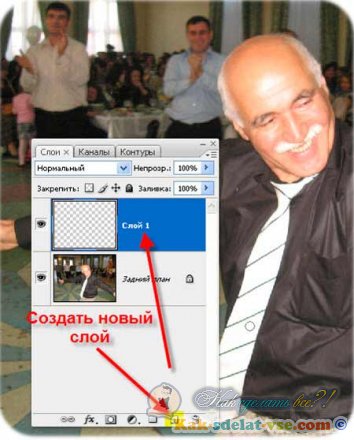
3. În bara de instrumente, găsiți Brush Tool (Brush) și faceți clic pe ea.
4. Culoarea periei noastre trebuie să fie schimbat la gri.

5. Făcând clic pe butonul din dreapta pentru a selecta dimensiunea dorită a cererii și nivelul de rigiditate al periei.
6. Paint zona perie a feței și pielea expusă.
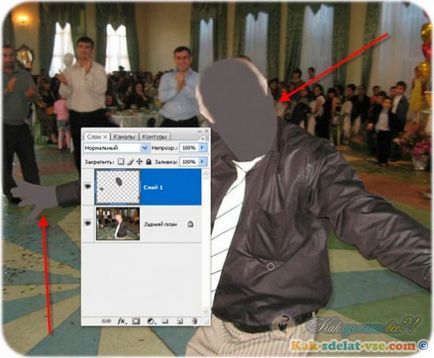
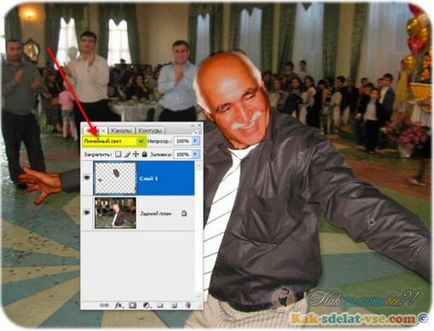
10. Imaginea nu poate fi destul de nenatural, schimba „Opacitate“ la mai mici, și se va schimba imaginea.

11. Salvați fotografia, deoarece a făcut deja în noua culoare!

Uite, ce este diferența: